お役立ち情報 INFORMATION
【図解解説】Exness口座開設手順(新規登録)【最新スマホ画像付きで簡単アカウント作成】(エクスネス)

Exness(エクスネス)の新規口座開設手順について、
だれでも簡単にできるようにスマホ画像付きの図解で解説していきます。
結論から言うと、Exness(エクスネス)は、
たったの2Stepで簡単に口座開設、キャッシュバックの設定ができます。
- Step1:Exnessのアカウント作成
- Step2:MoneyChargerのマイページより、FX口座登録申請をおこなう
Step1:Exnessのアカウント作成
目次
- ①Exnessのアカウント開設ページへ移動
- ②登録情報の入力
- ③必要情報を記入します。
- ④「Real Account」をタップします。
- ⑤書類のアップロード
- ⑥「Get Started now」をタップします。
- ⑦登録メールアドレスへ届いた6桁の認証コードを入力します。
- ⑧「Complet now」をタップします。
- ⑨個人情報を入力します。
- ⑩口座開設の目的を選択します。
- ⑪雇用状況を選択します。
- ⑫職業を選択してください。
- ⑬主な収入源を選択します。
- ⑭推定資産を選択してください。
- ⑮年収を選択してください。
- ⑯Exnessに年収の何パーセントを投資する予定か選択してください。
- ⑰過去3年間のCFD取引の経験を選択してください。
- ⑱1週間に投資に費やしている時間を選択してください。
- ⑲CFDに関する資格は持っていますか?
- ⑳「1,000EUR」を選択
- ㉑上の選択肢を選択
- ㉒「Keep it as a prestigious hobby」を選択
- ㉓取引予定の商品を選択してください。
- ㉔「Online search」を選択します。
- ㉕3か所すべてにチェックを入れ、「Submit」をタップします。
- ㉖登録する電話番号を入力します。
- ㉗SMSで届いた6桁の認証コードを入力します。
- ㉘「Verify identity now」をタップします。
- ㉙身分証明書を提出します。「Uploded documents」をタップしてください。
- ㉚チェックを入れ、「Submit Doucument」をタップ
- ㉛提出する身分証をタップしてください。
- ㉜タップして書類をアップロードします。
- ㉝身分証のアプロードは完了です。
- ㉞審査完了しましたらこのようなメールが届きます。
- ㉟住所証明書類の提出に進みます。
- ㊱提出可能な住所証明書類を確認してください。
- ㊲タップして書類をアップロードします。
- ㊳「Submit Document」をタップします。
- ㊴通常10分以内に審査が完了し、メールが届きます。
- ㊵審査が完了しましたらこのようなメールが届きます。
- ㊶「My accounts」をタップします。
- ㊷「Open account」をタップします。
- ㊸作成する口座を左右にスワイプして選択します。
- ㊹口座へのログインパスワード等を設定します。
- ㊺口座番号とサーバー名が表示されますので、先ほどのパスワードと合わせてメモしておきましょう。
- ①下記のリンクからMoneyChargerのマイページログイン画面に移動
- ②左上の三本線をクリック
- ③「口座登録」をクリック
- ④必要情報の入力をおこなう
①Exnessのアカウント開設ページへ移動
まずは、下記のリンクからExnessのアカウント開設ページに遷移します。
※こちらのリンク以外からの登録を行うとキャッシュバックが受け取れないのでご注意ください。
②登録情報の入力
「Register」をタップします。
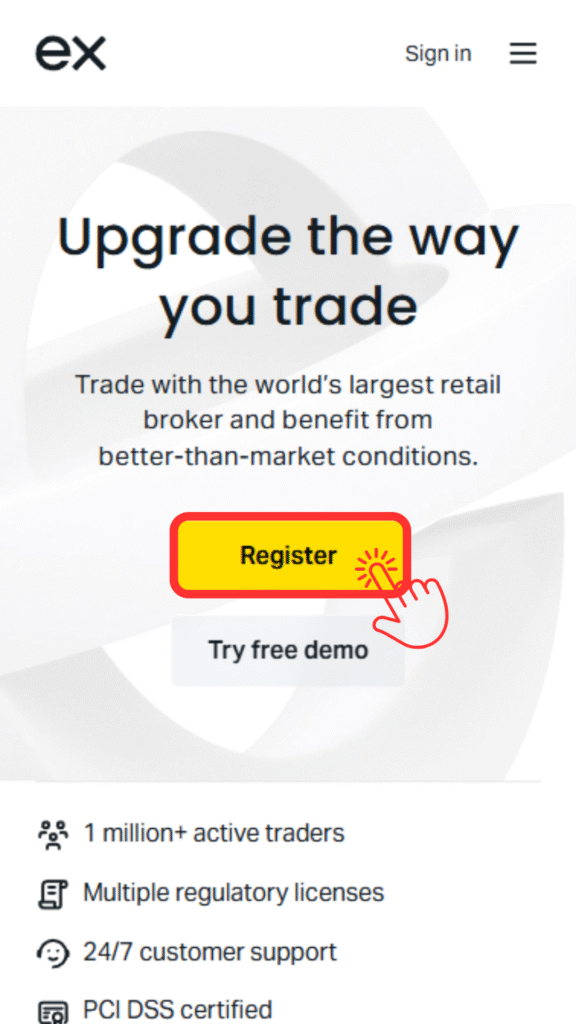
③必要情報を記入します。
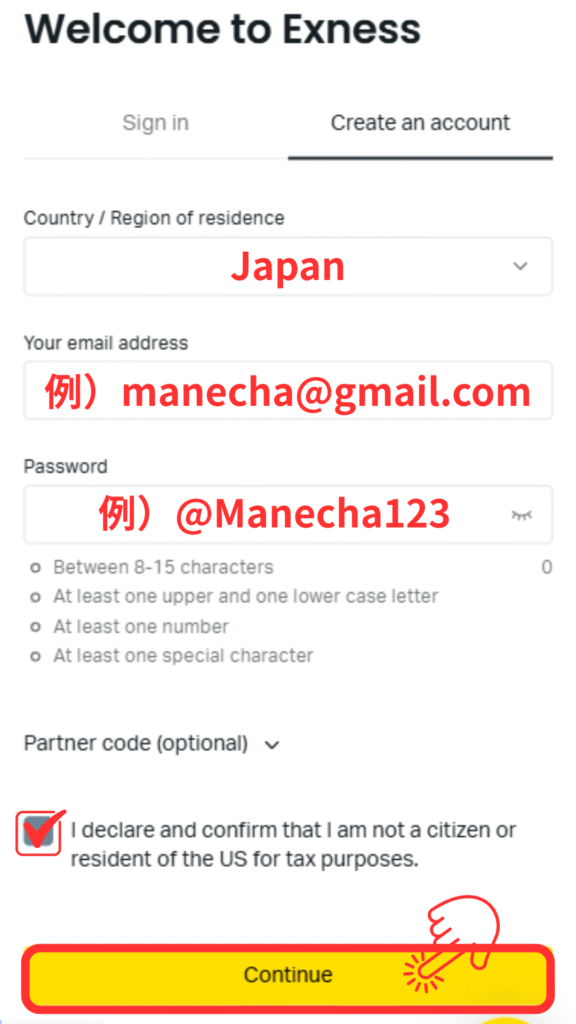
④「Real Account」をタップします。
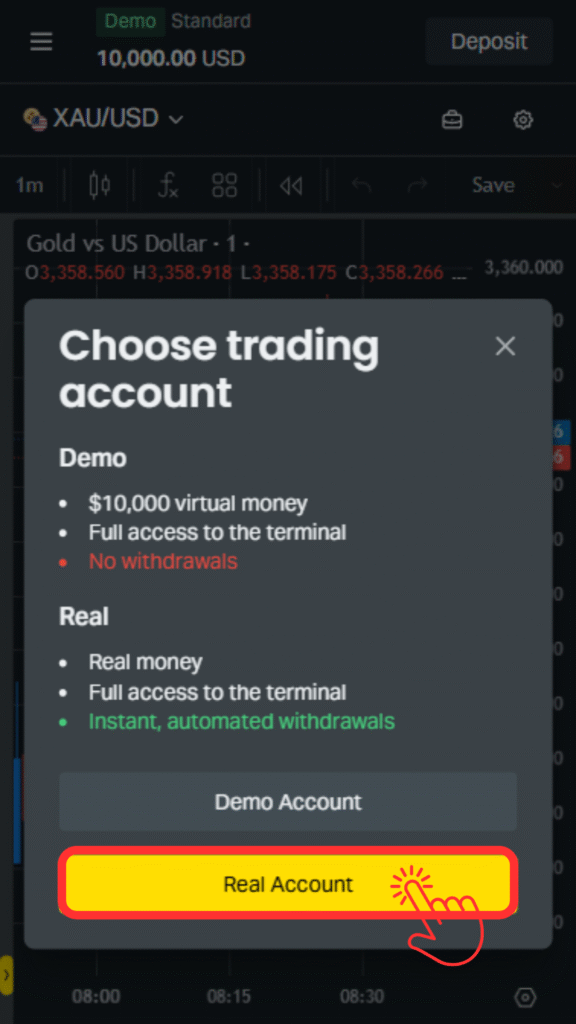
⑤書類のアップロード
「Complete profile」をタップします。
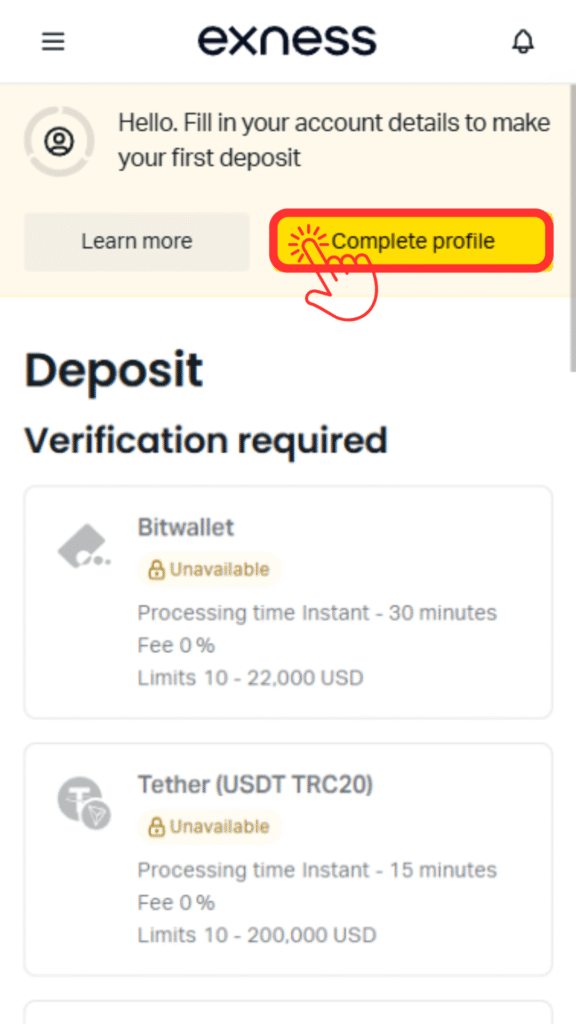
⑥「Get Started now」をタップします。
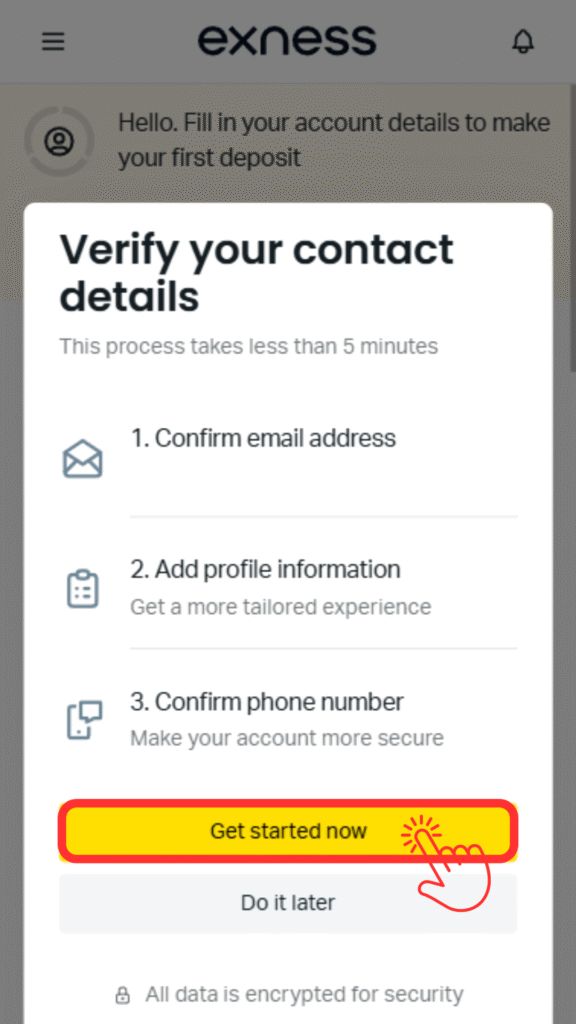
⑦登録メールアドレスへ届いた6桁の認証コードを入力します。
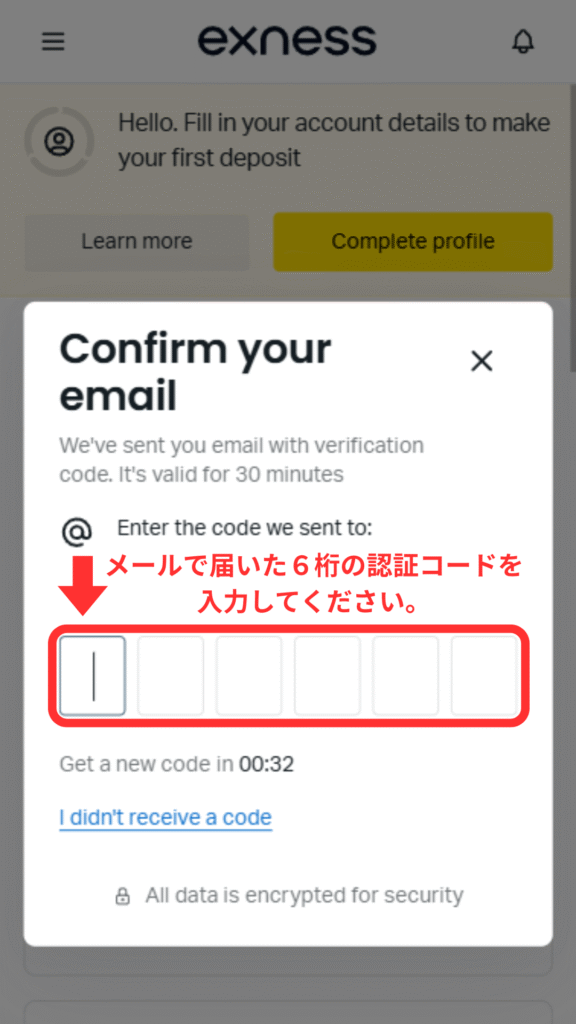
⑧「Complet now」をタップします。
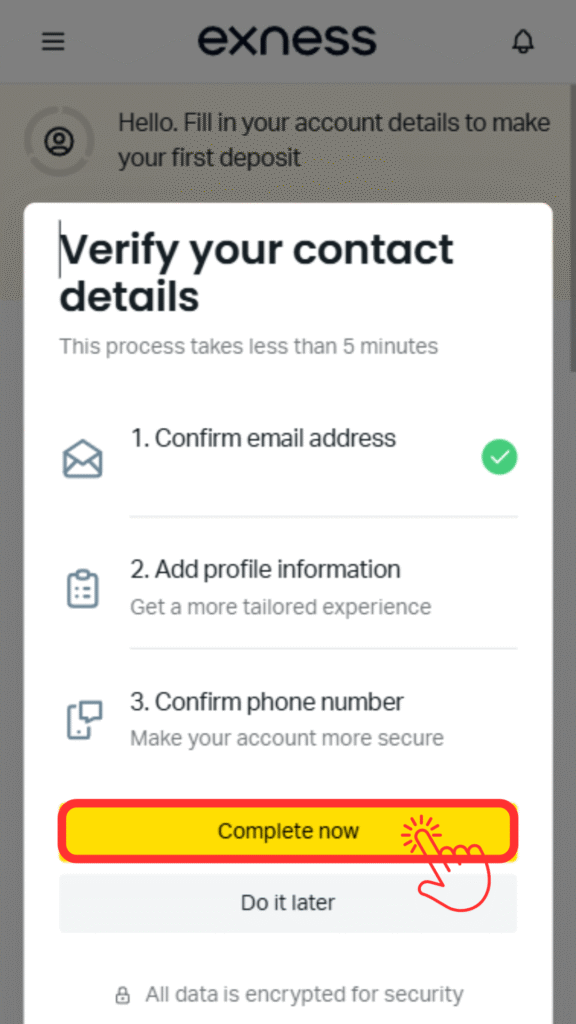
⑨個人情報を入力します。
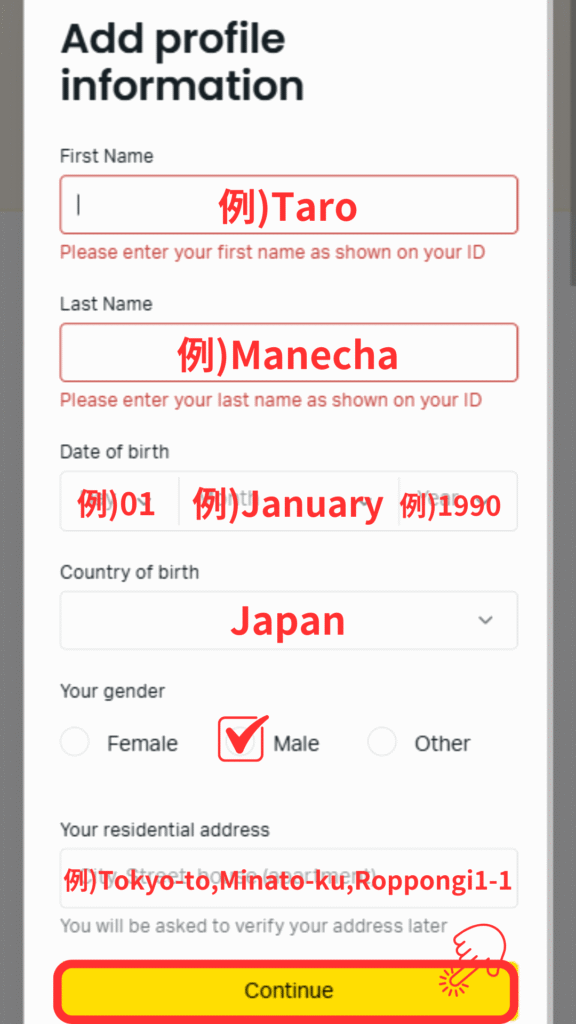
⑩口座開設の目的を選択します。
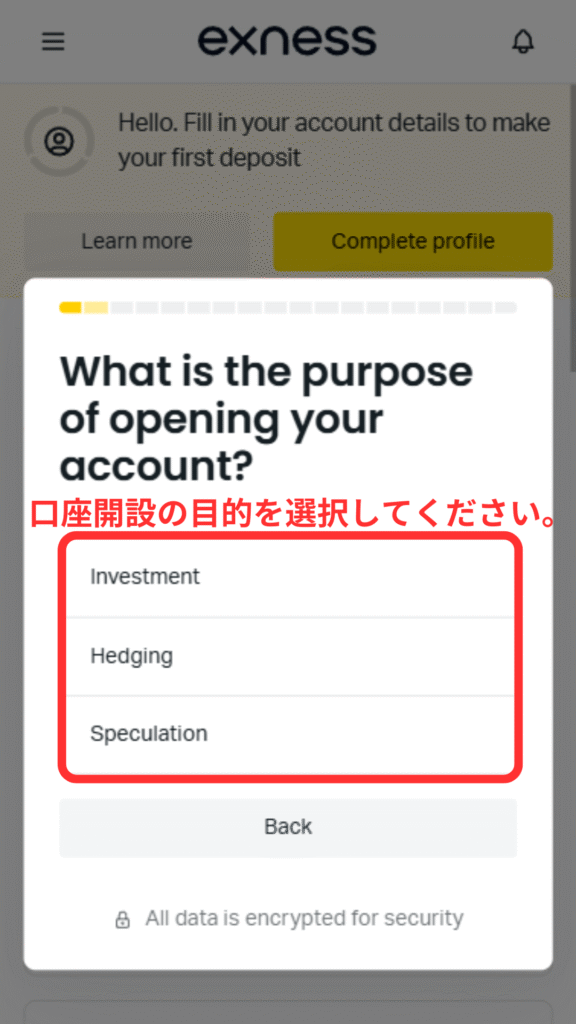
⑪雇用状況を選択します。
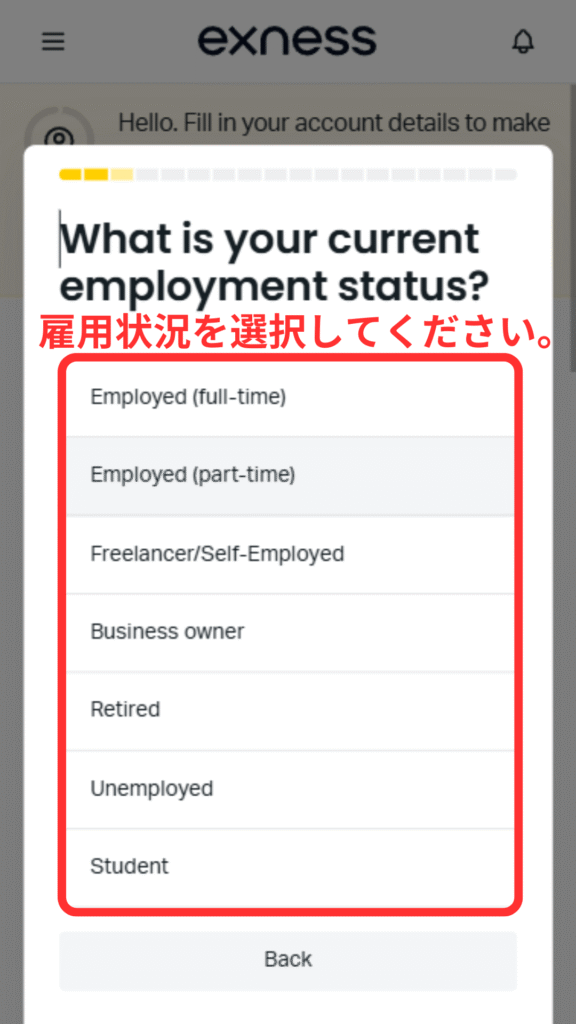
⑫職業を選択してください。
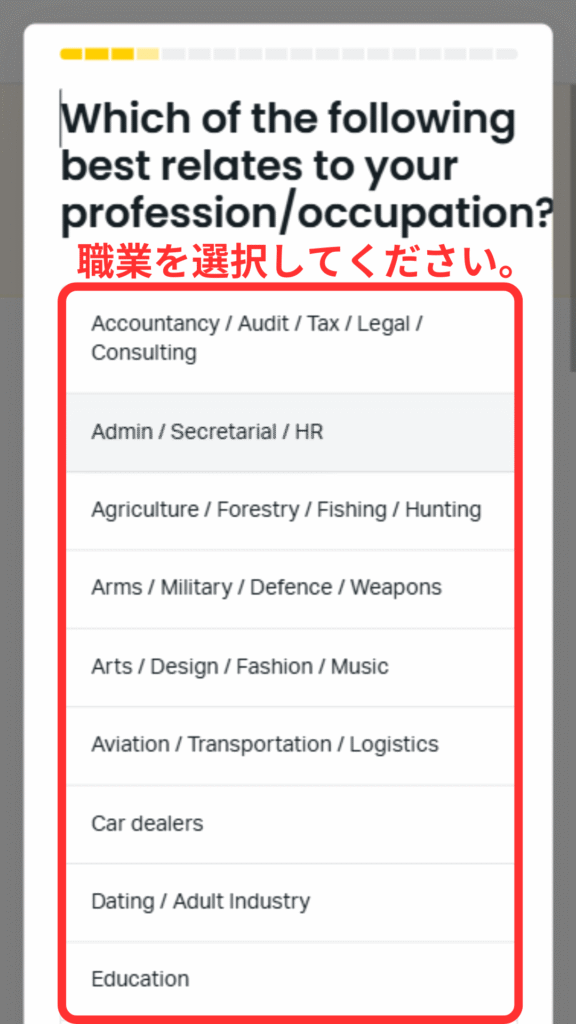
⑬主な収入源を選択します。
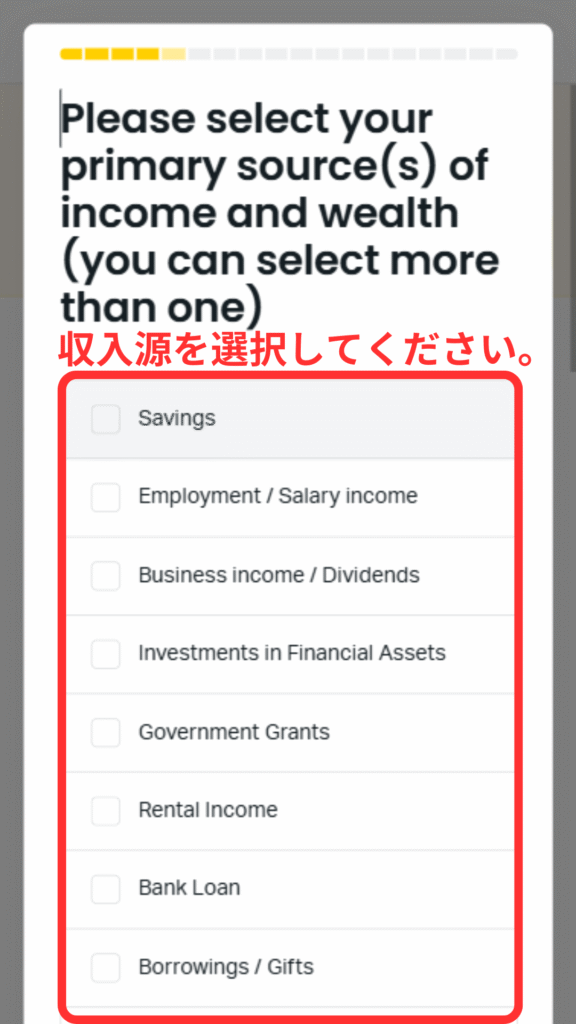
⑭推定資産を選択してください。
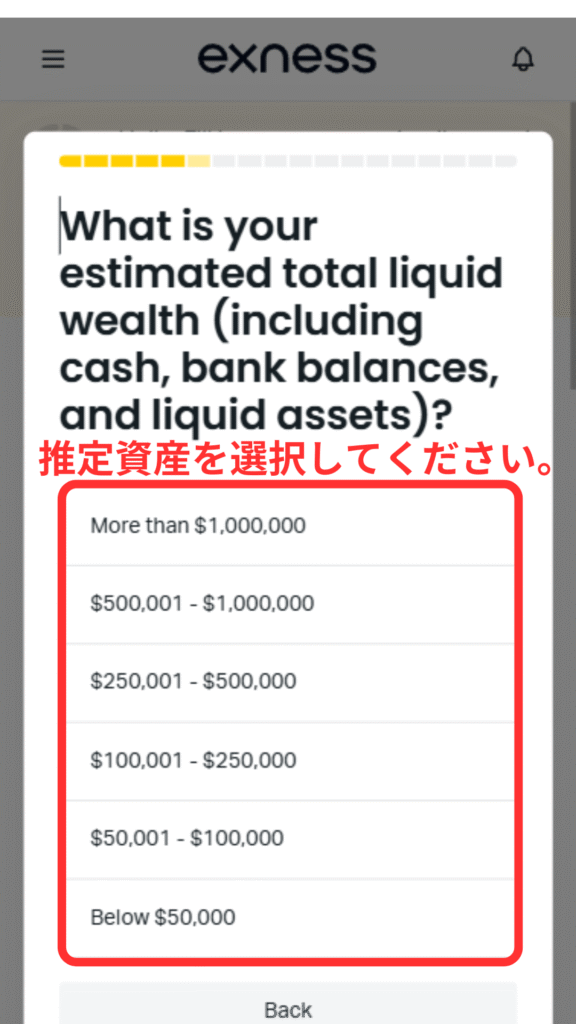
⑮年収を選択してください。
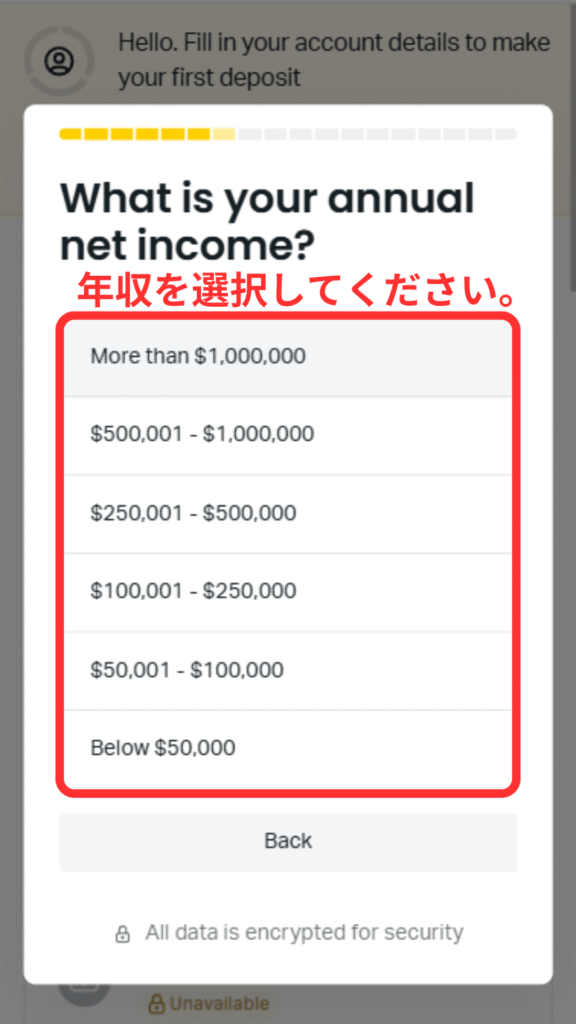
⑯Exnessに年収の何パーセントを投資する予定か選択してください。
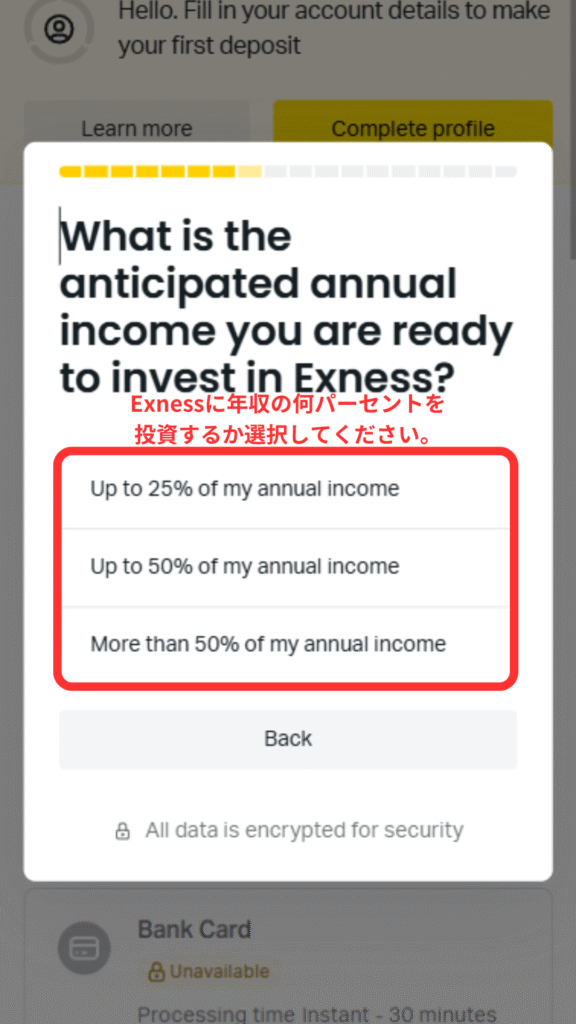
⑰過去3年間のCFD取引の経験を選択してください。
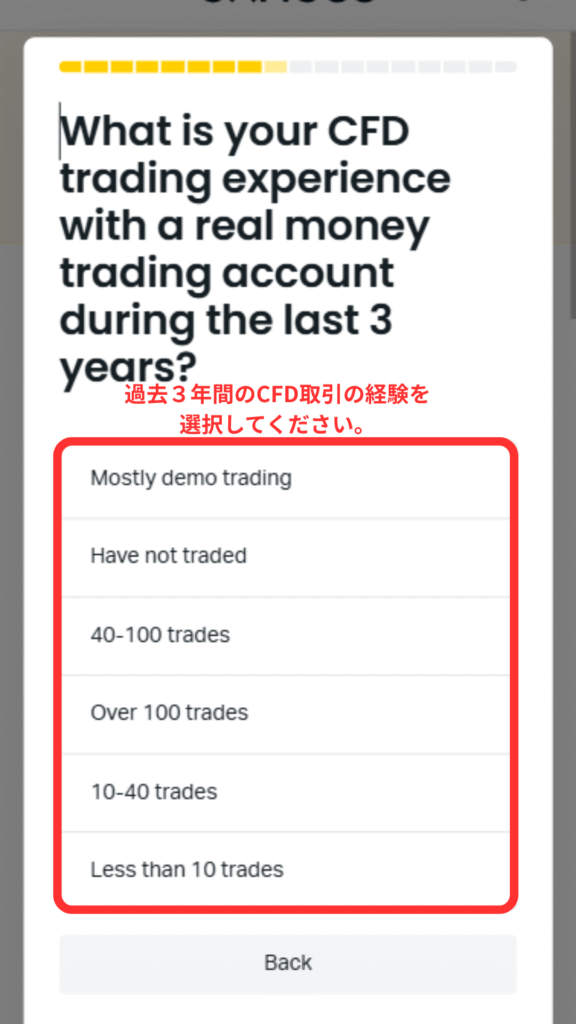
⑱1週間に投資に費やしている時間を選択してください。
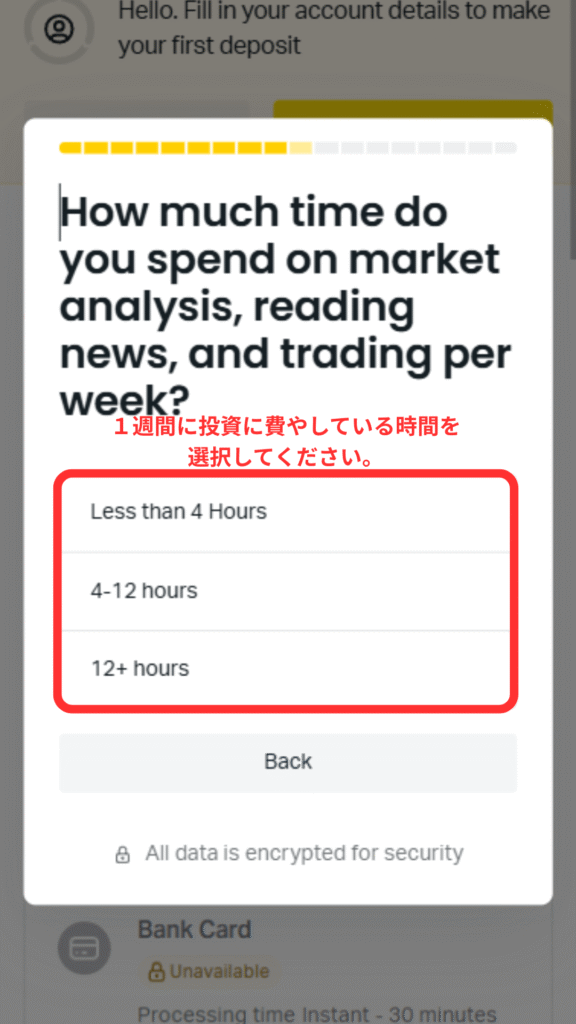
⑲CFDに関する資格は持っていますか?
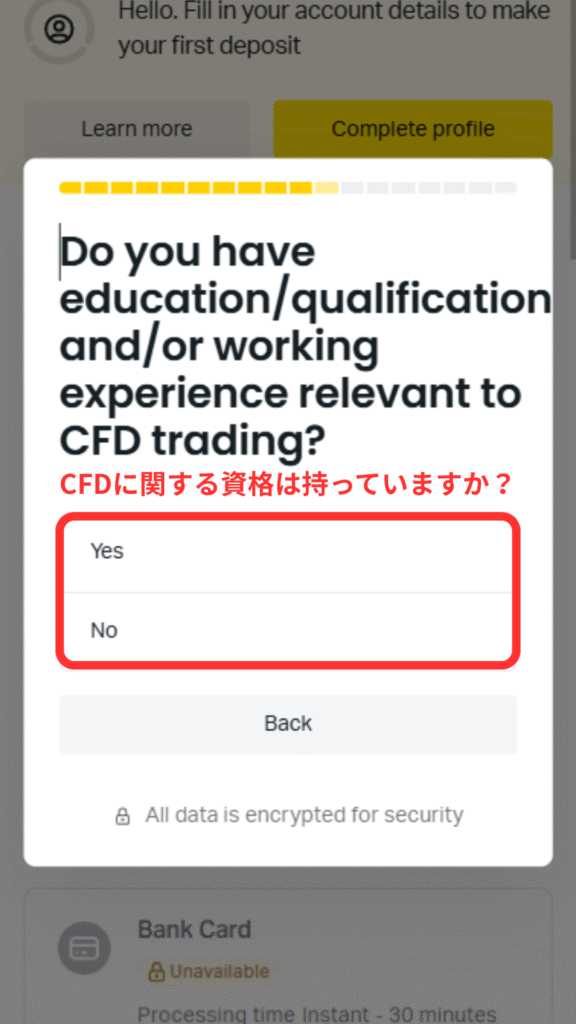
⑳「1,000EUR」を選択
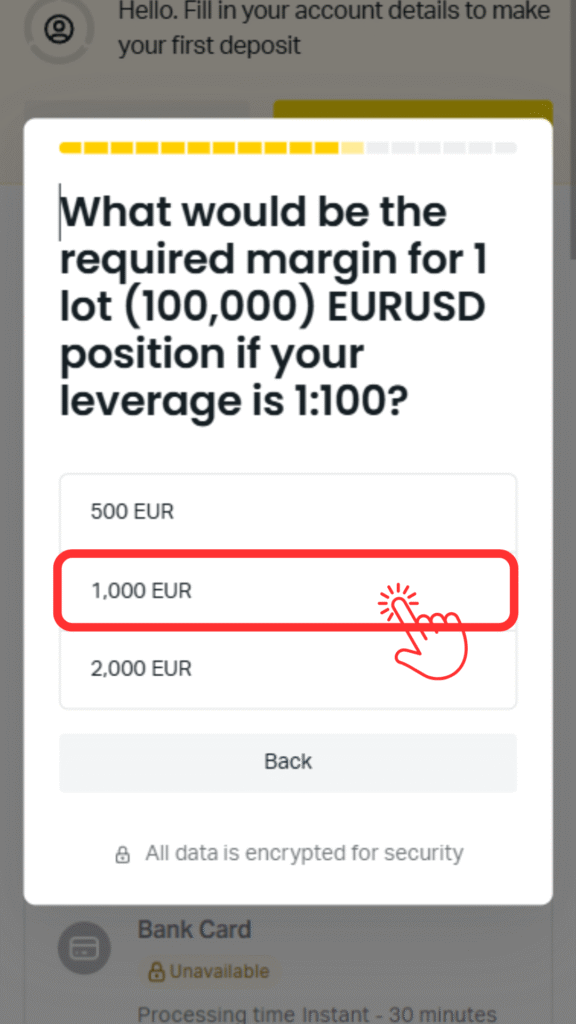
㉑上の選択肢を選択
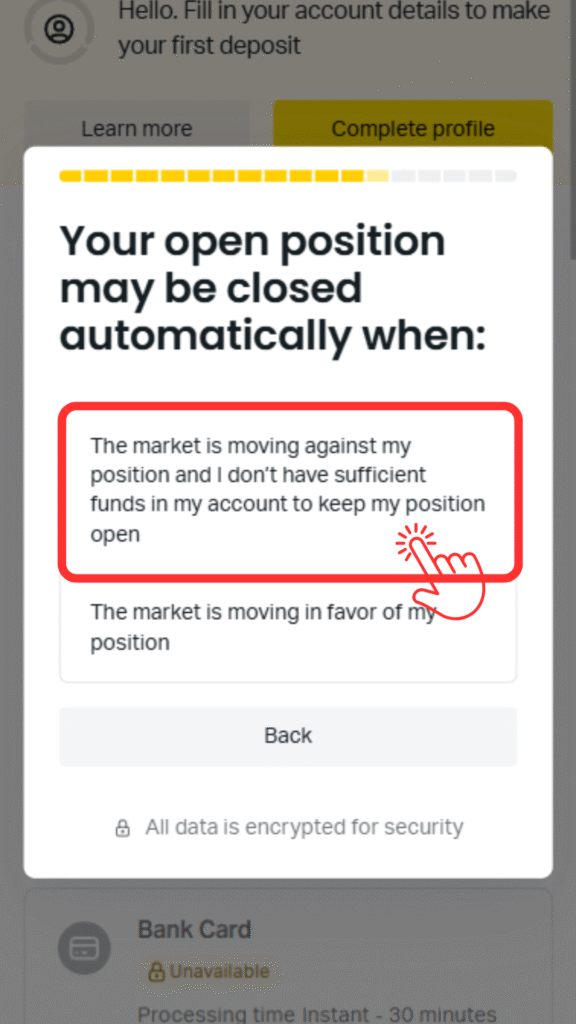
㉒「Keep it as a prestigious hobby」を選択
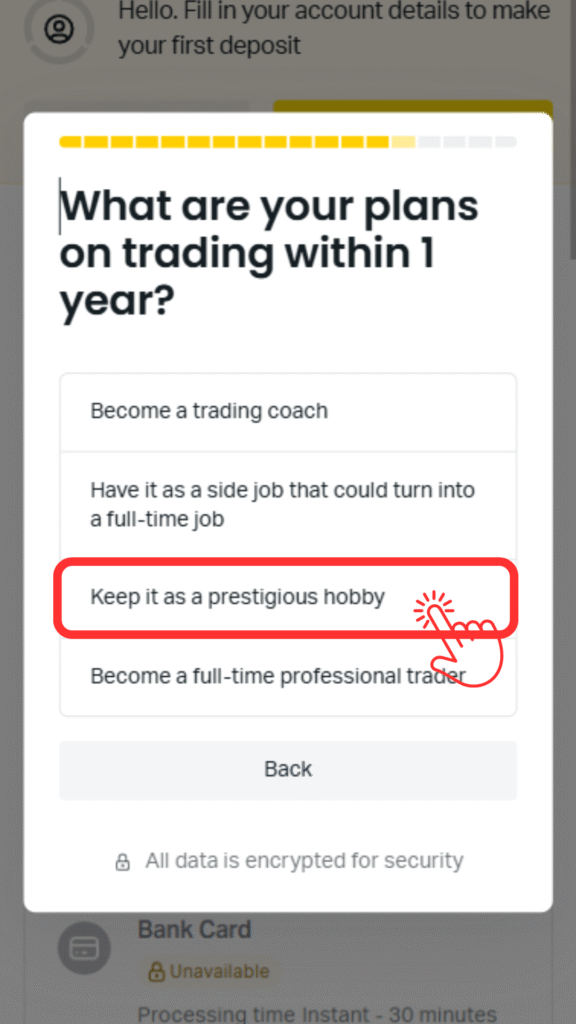
㉓取引予定の商品を選択してください。
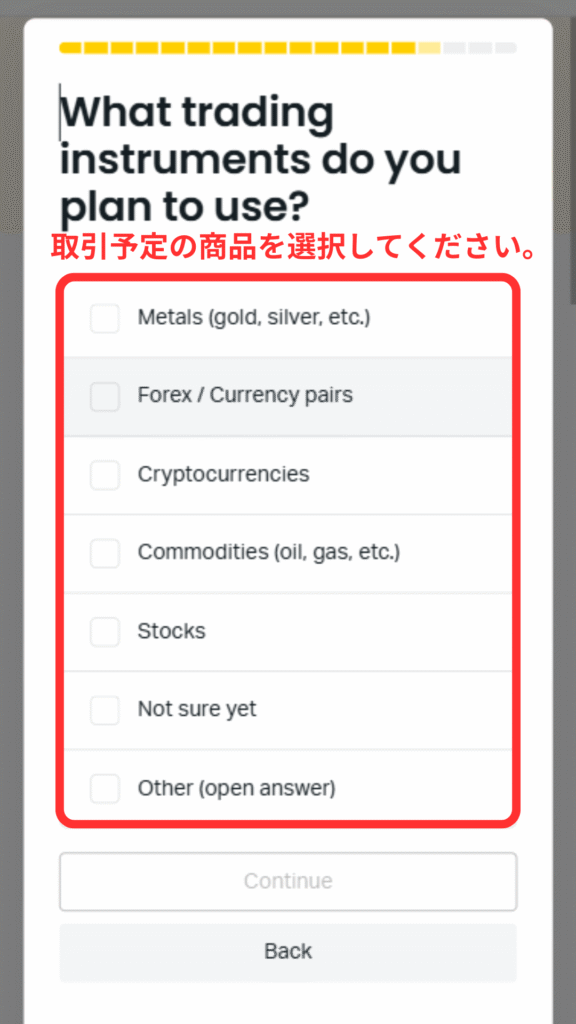
㉔「Online search」を選択します。
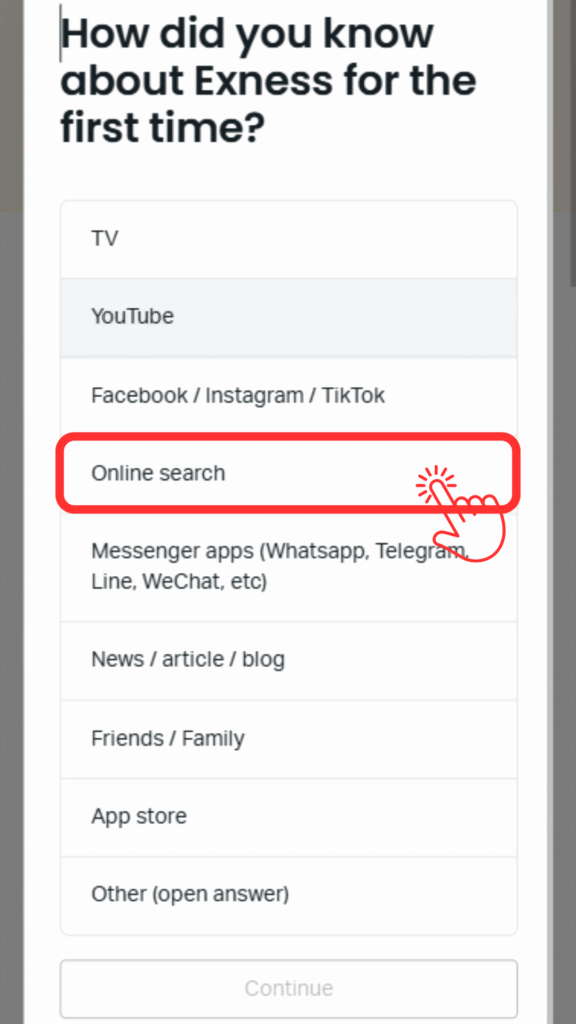
㉕3か所すべてにチェックを入れ、「Submit」をタップします。
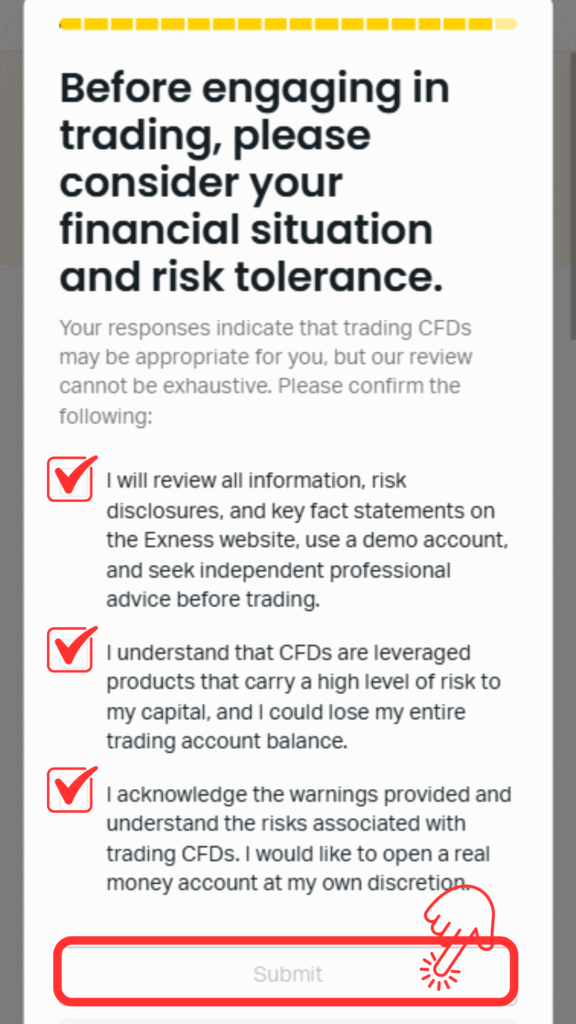
㉖登録する電話番号を入力します。
※頭の0を除いて入力してください(例:080-1234-5678の場合、8012345678)
※SMSが受信できる番号を入力してください。
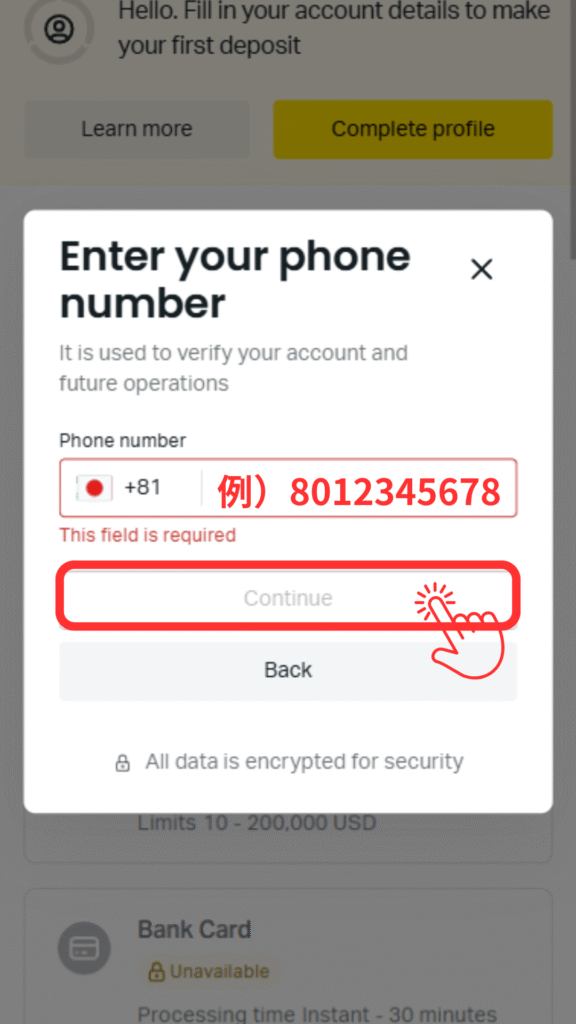
㉗SMSで届いた6桁の認証コードを入力します。
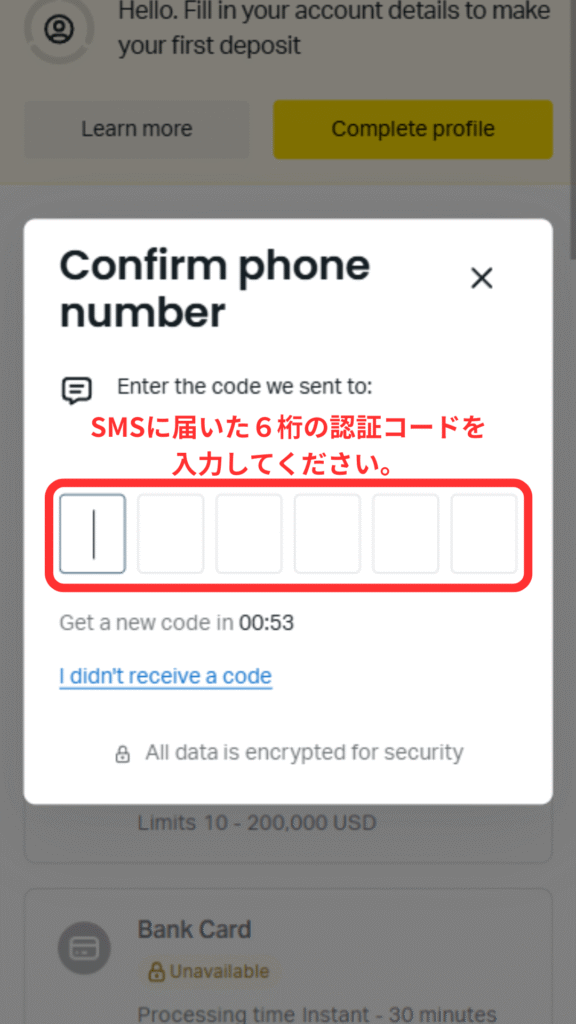
㉘「Verify identity now」をタップします。
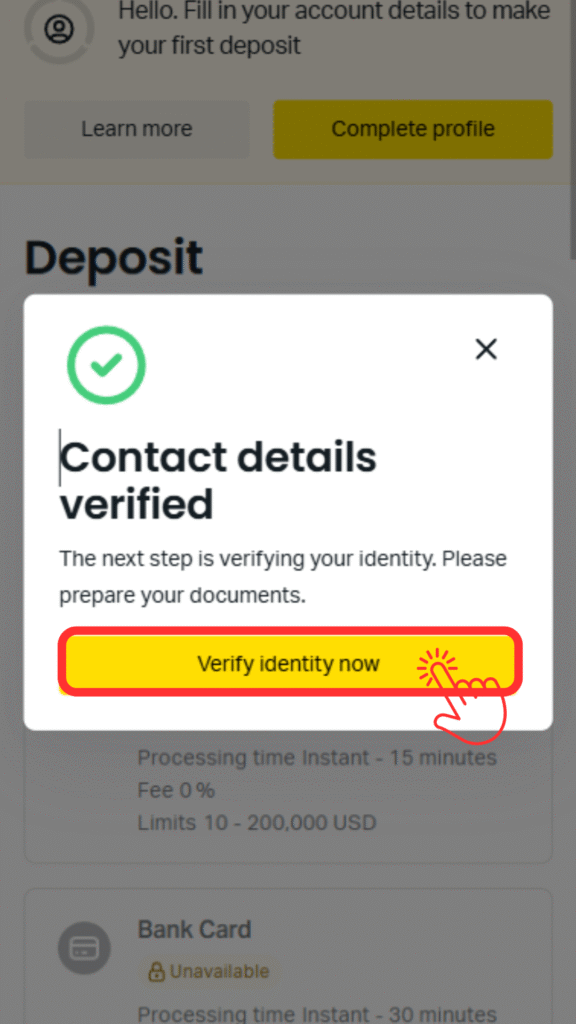
㉙身分証明書を提出します。「Uploded documents」をタップしてください。
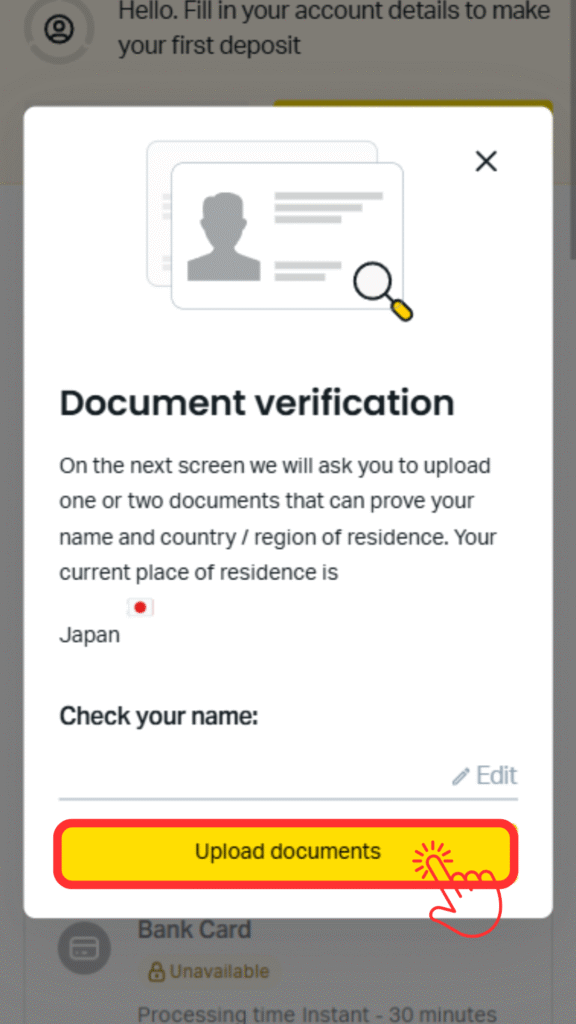
㉚チェックを入れ、「Submit Doucument」をタップ
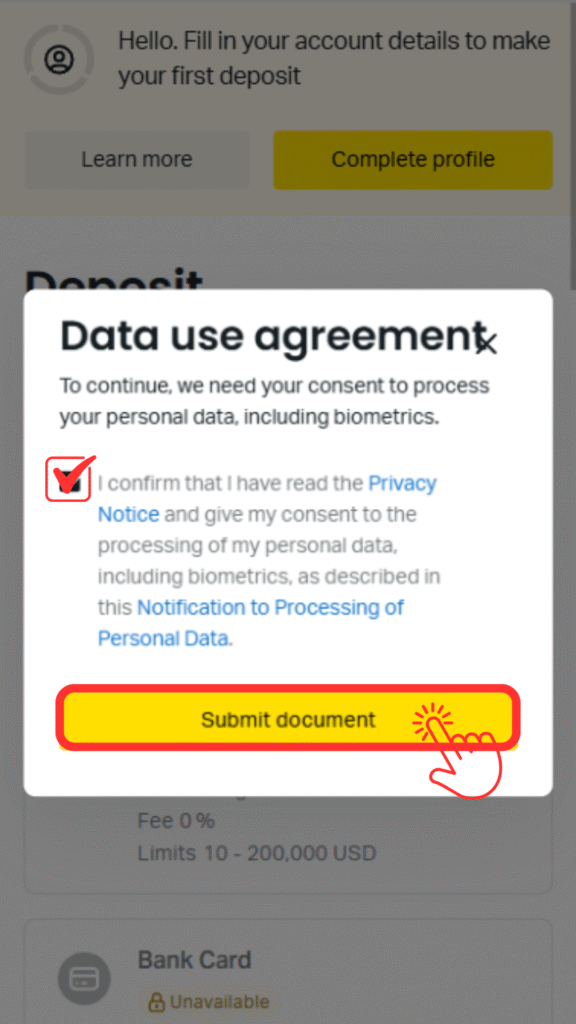
㉛提出する身分証をタップしてください。
Passport:パスポート
Driver’s license:運転免許証
ID card:マイナンバーカード
Residenc Card:在留カード
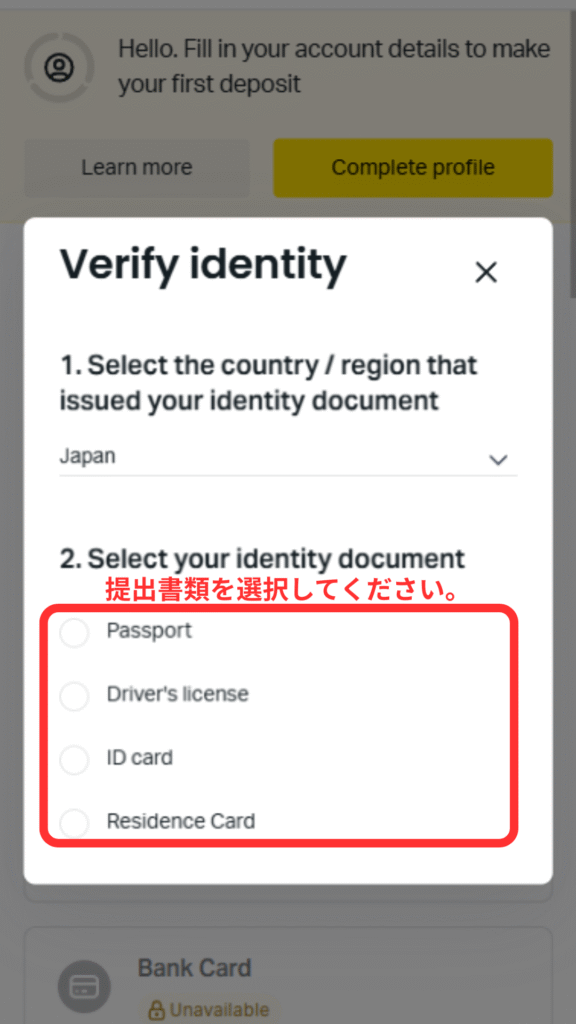
㉜タップして書類をアップロードします。
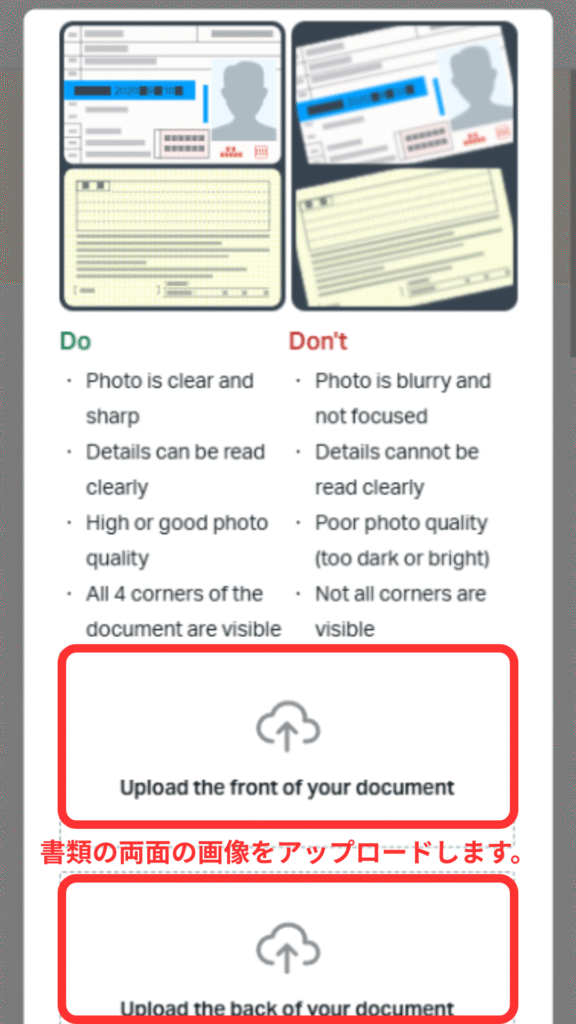
㉝身分証のアプロードは完了です。
通常10分以内に結果の連絡が届きます。
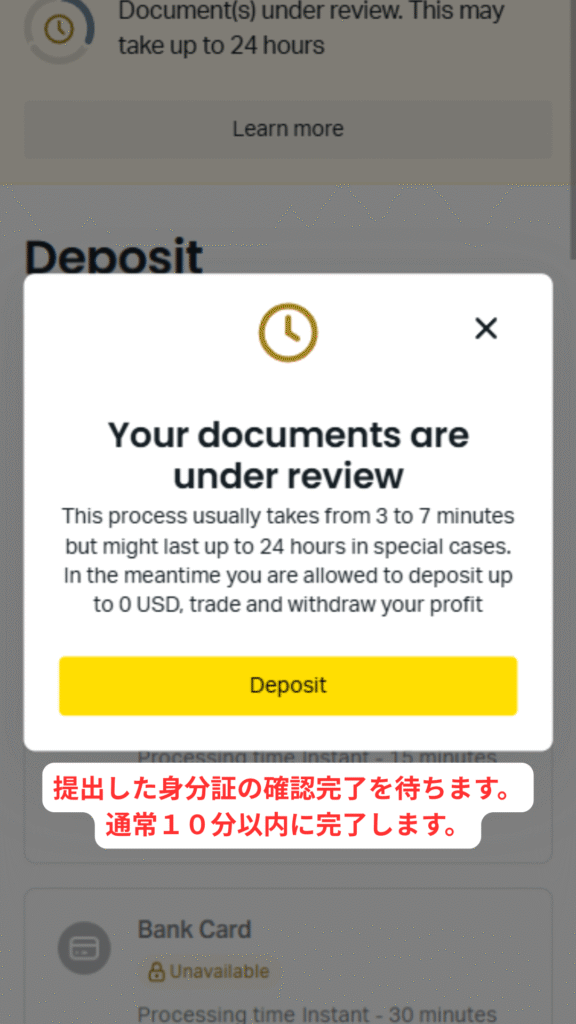
㉞審査完了しましたらこのようなメールが届きます。
タップして先に進みます。
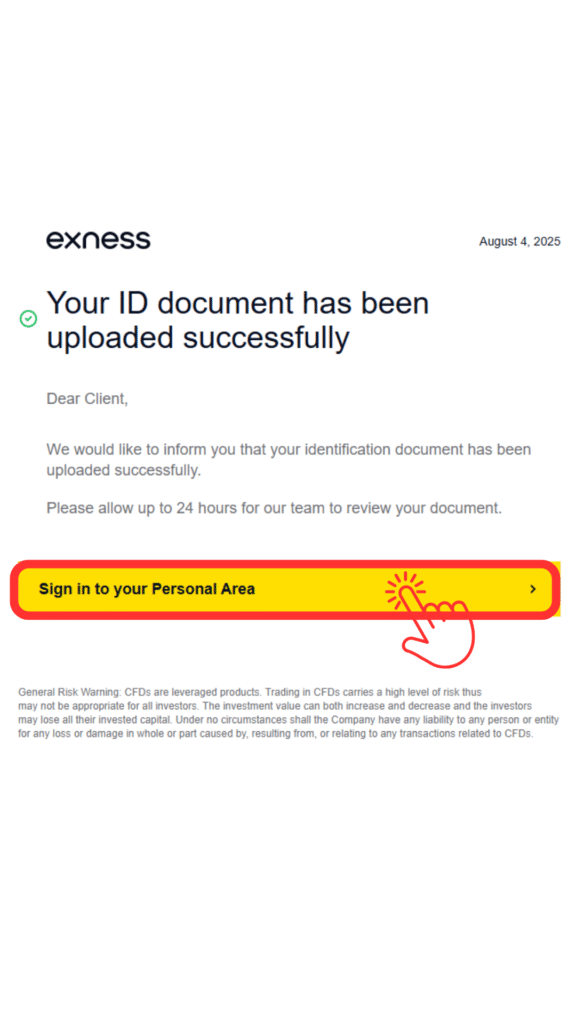
㉟住所証明書類の提出に進みます。
再度マイページから「Complete profile」をタップします。
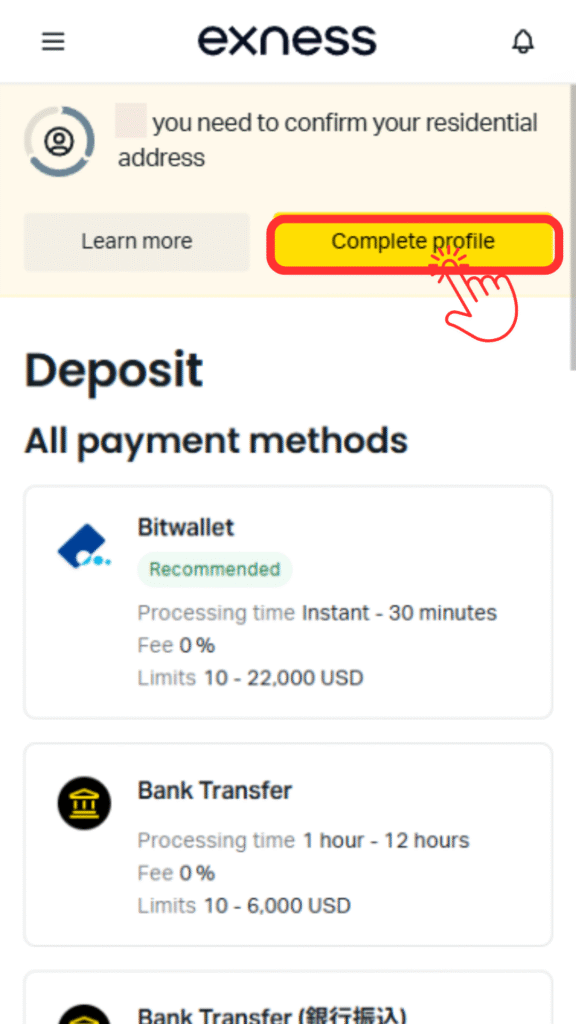
㊱提出可能な住所証明書類を確認してください。
マイナンバーカード、住民票、公共料金の支払い明細書などがご利用いただけます。
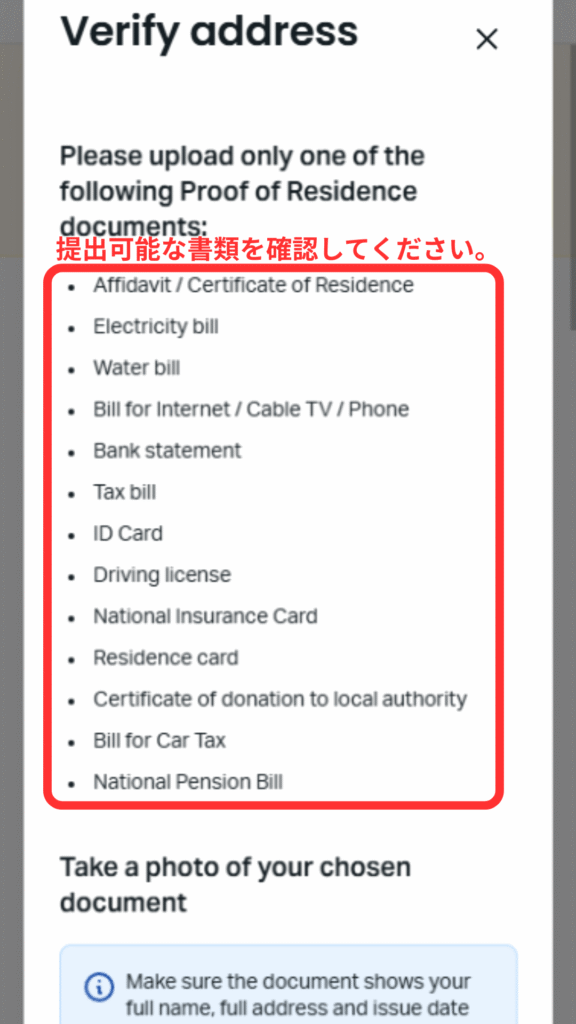
㊲タップして書類をアップロードします。
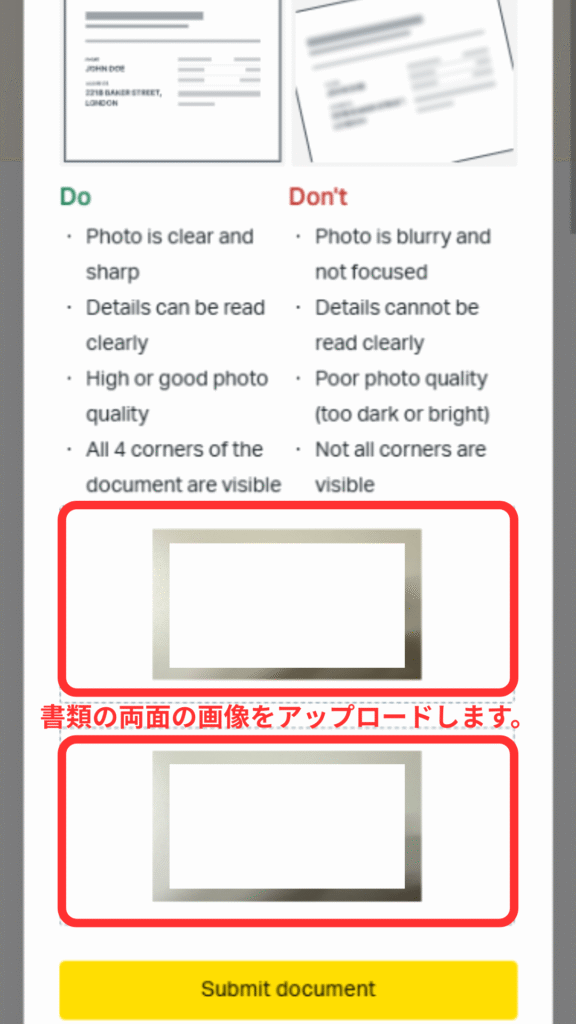
㊳「Submit Document」をタップします。
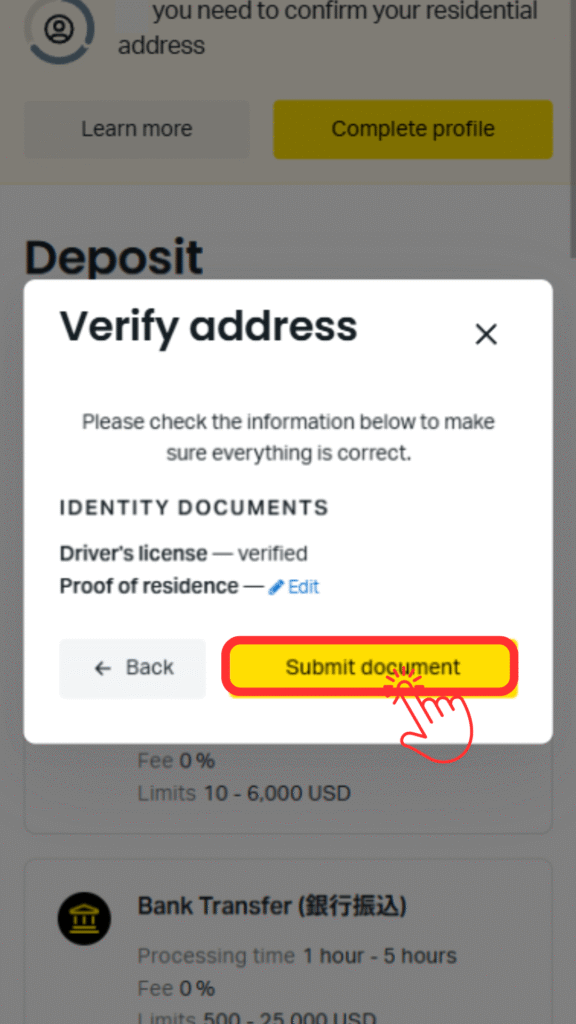
㊴通常10分以内に審査が完了し、メールが届きます。
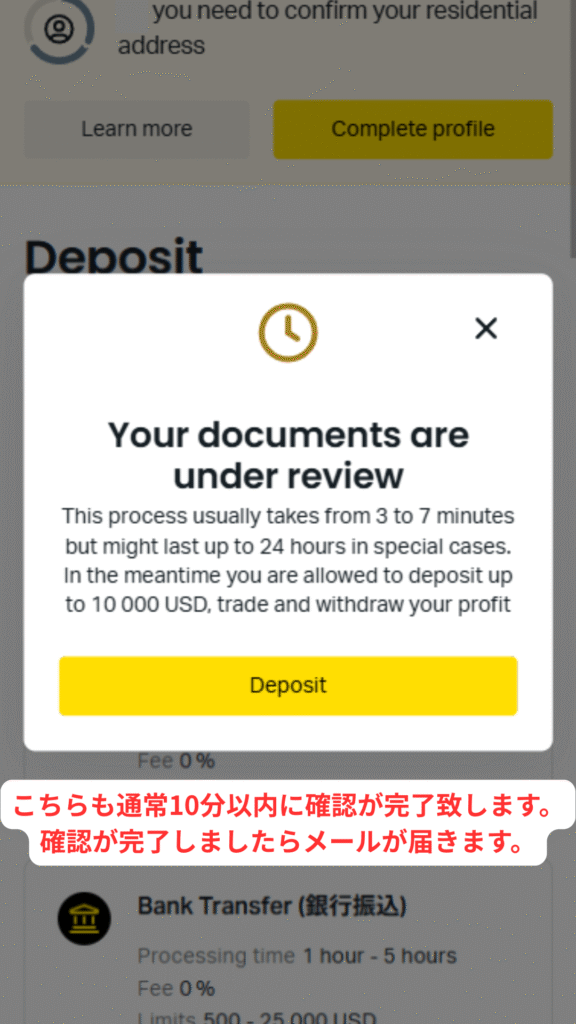
㊵審査が完了しましたらこのようなメールが届きます。
次は取引口座を作成しますので、「入金手続きへ進む」をタップし、マイページにログインします。
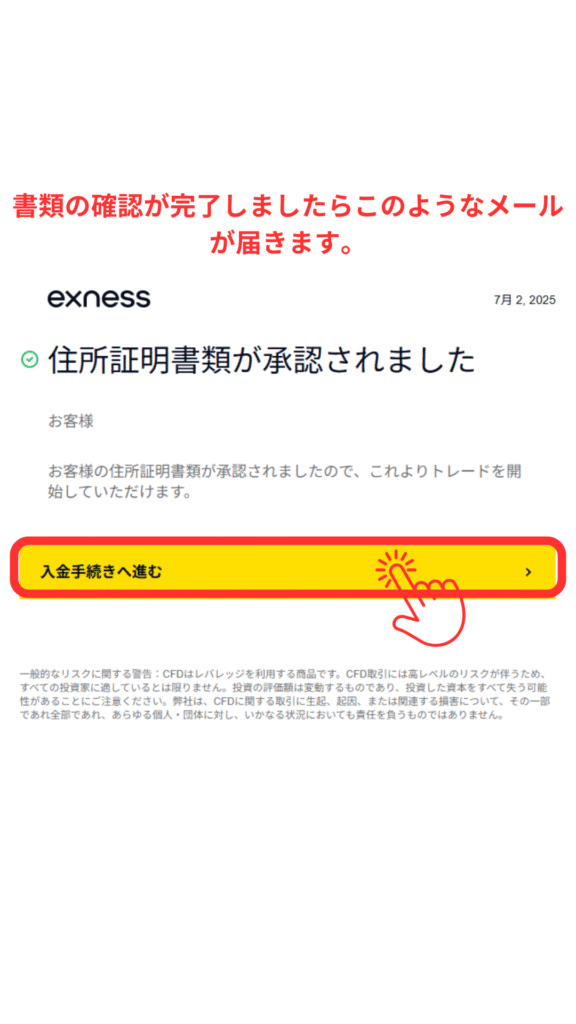
㊶「My accounts」をタップします。
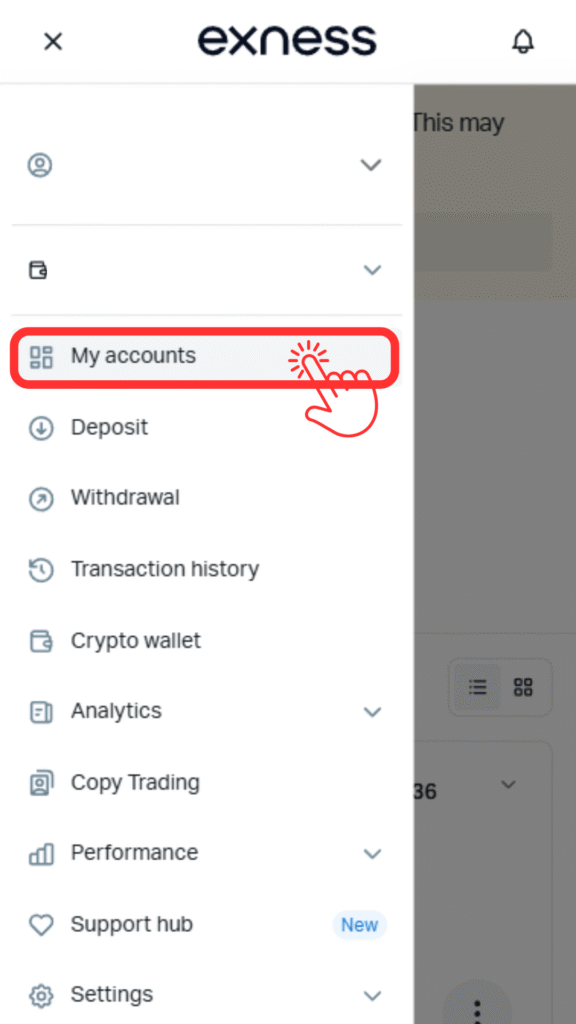
㊷「Open account」をタップします。
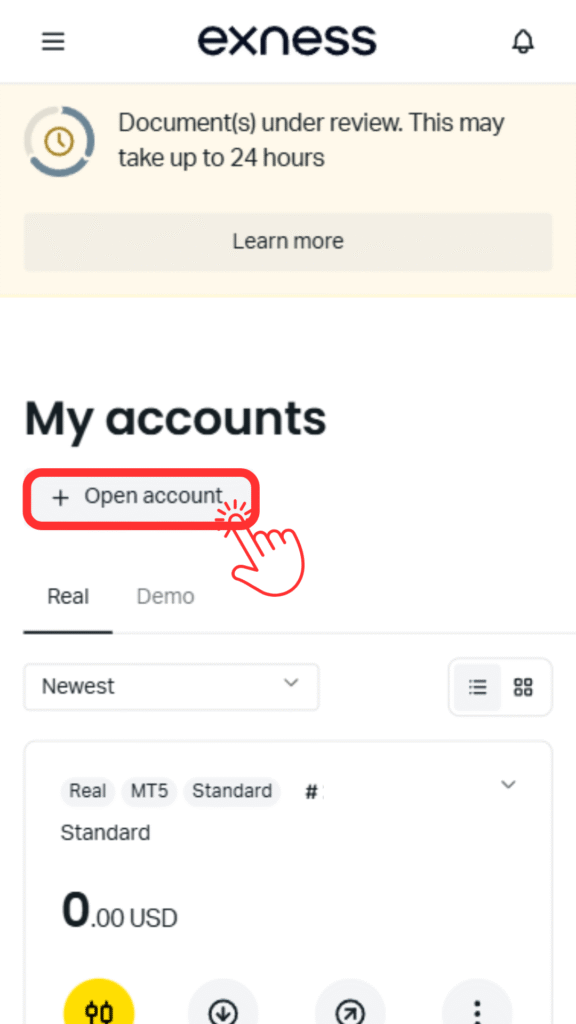
㊸作成する口座を左右にスワイプして選択します。
初めての方はStandardをお勧めします。
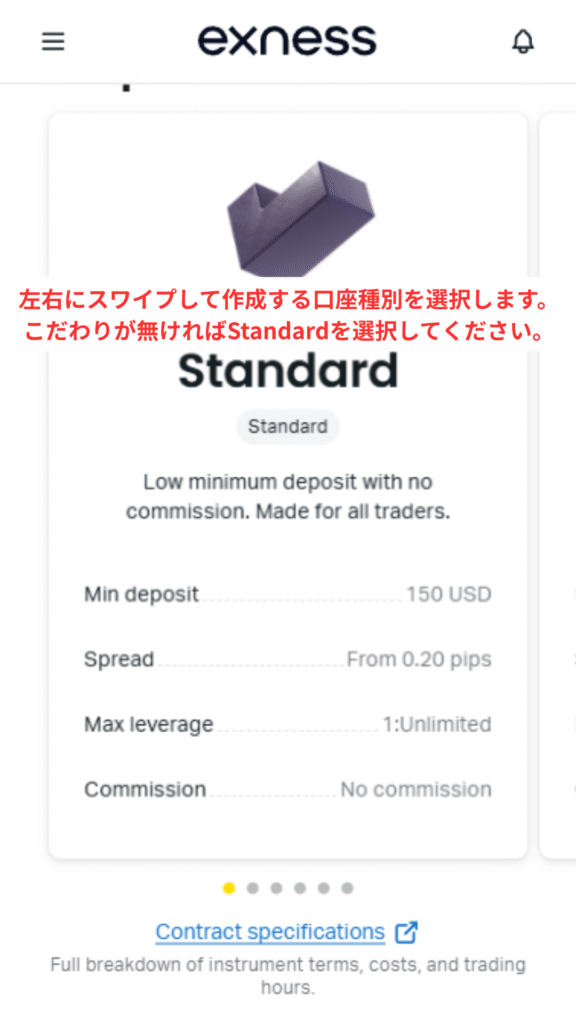
㊹口座へのログインパスワード等を設定します。
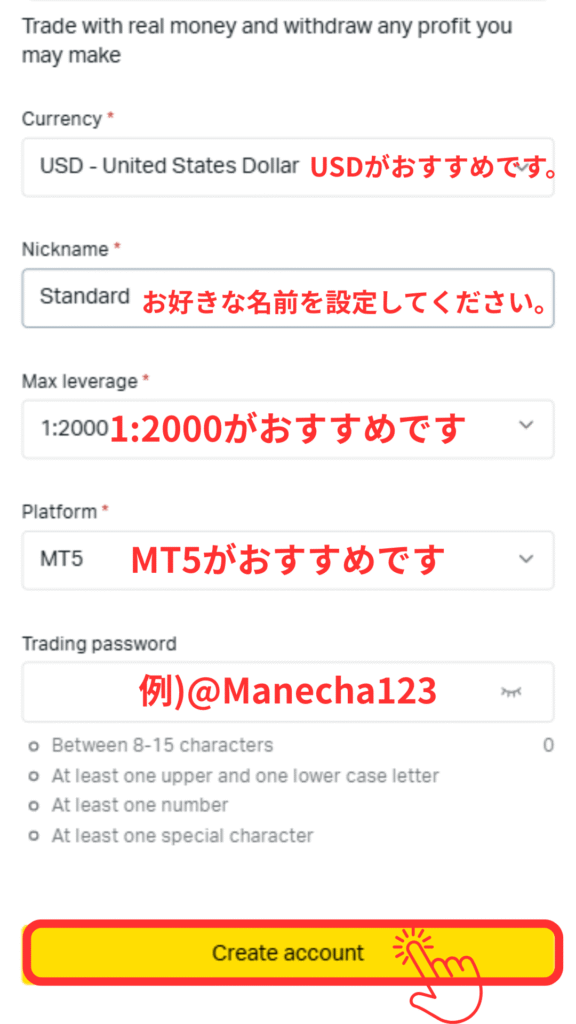
㊺口座番号とサーバー名が表示されますので、先ほどのパスワードと合わせてメモしておきましょう。
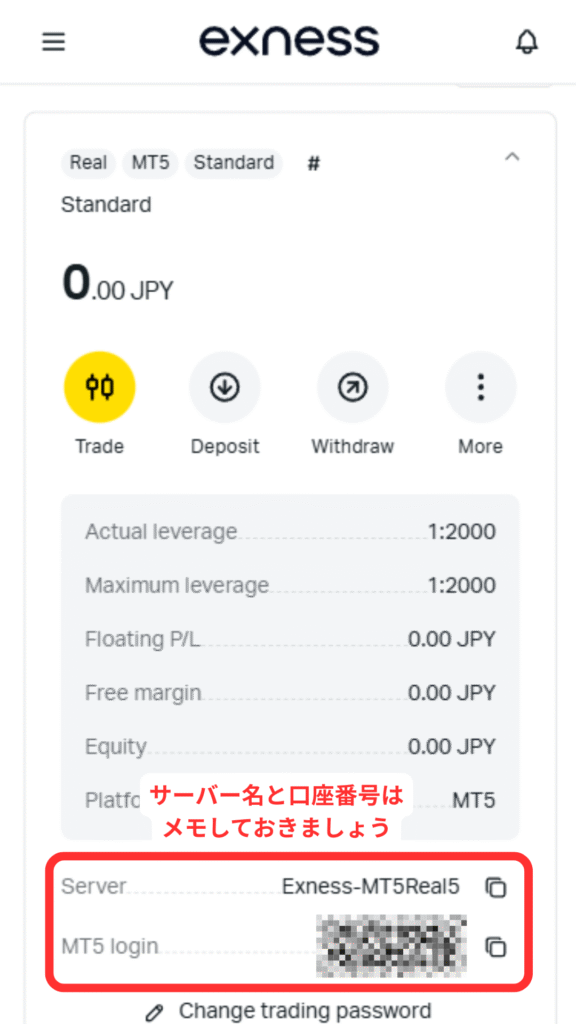
お疲れ様でした。
Exnessでの手続きは以上です。
次はマネチャでの口座登録に移ります。
Step2:MoneyChargerのマイページより、FX口座登録申請をおこなう
次はMoneyChargerのマイページよりFX口座登録申請をおこないます。
①下記のリンクからMoneyChargerのマイページログイン画面に移動
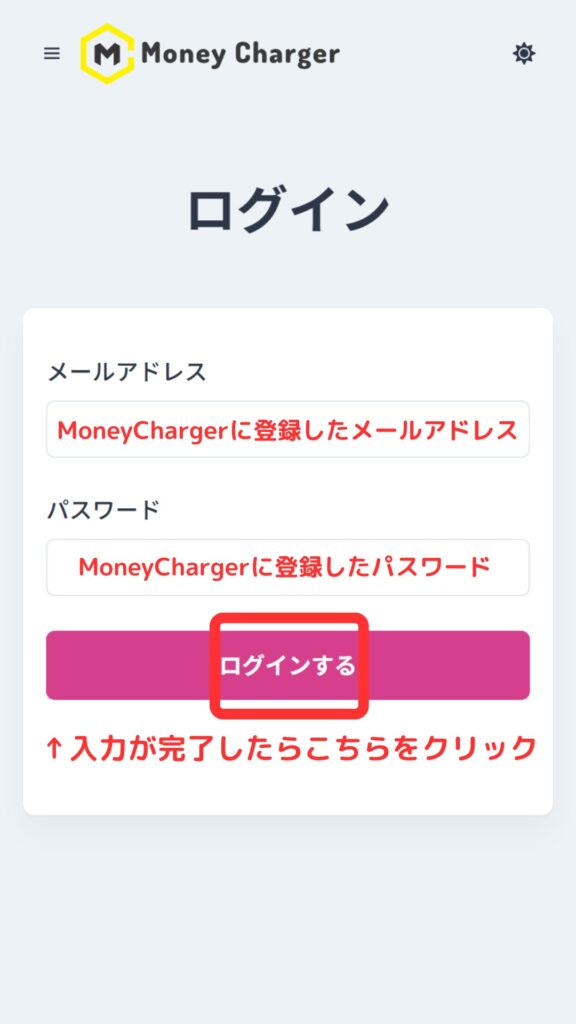
②左上の三本線をクリック
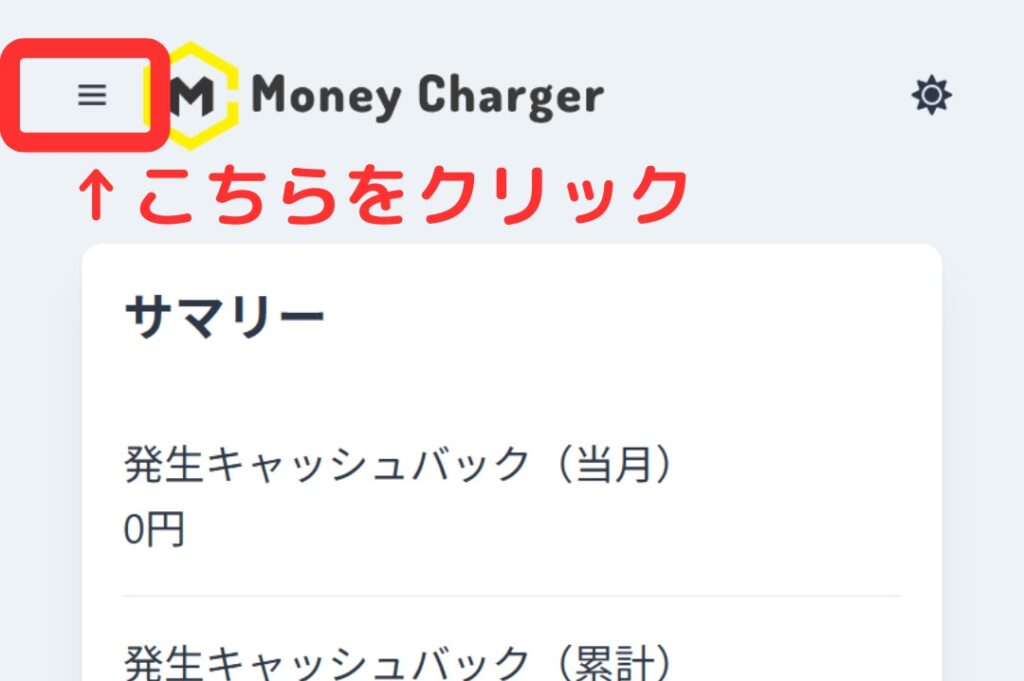
③「口座登録」をクリック
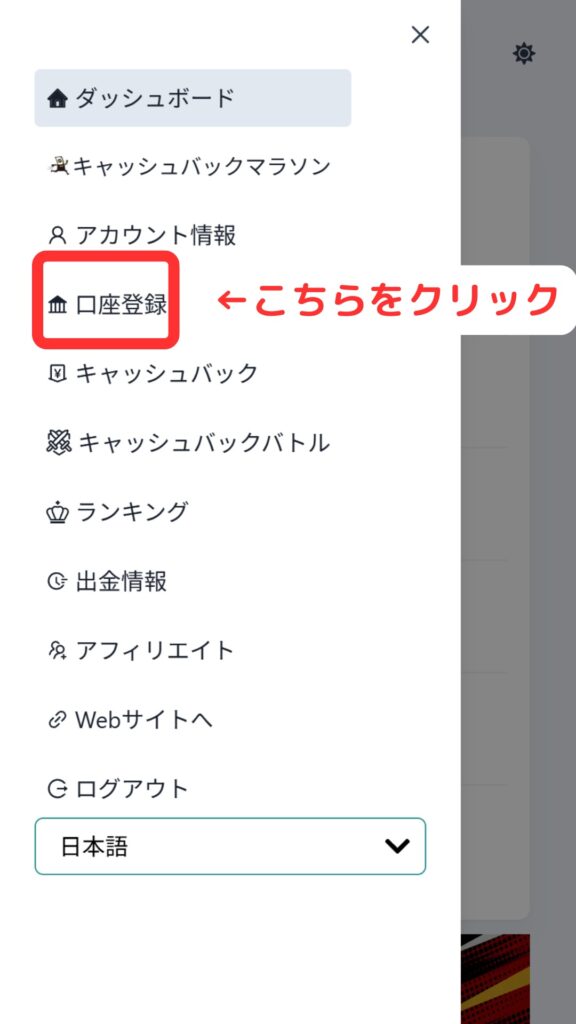
④必要情報の入力をおこなう
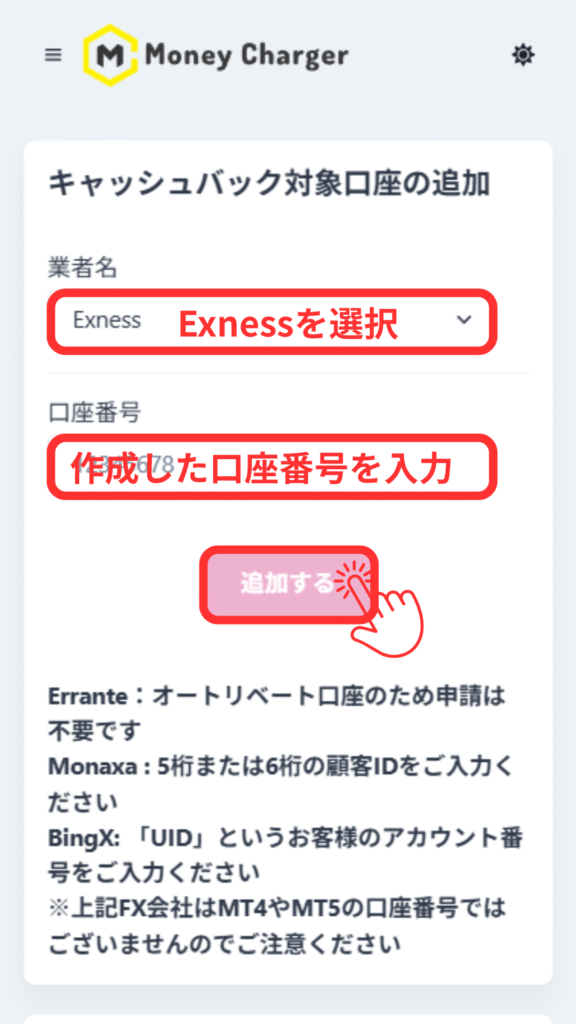
お疲れ様でした。こちらで申請は完了になります。
申請後、1営業日以内に申請内容に問題がなければ「口座登録」下部のステータスが「承認済み」に変更されます。
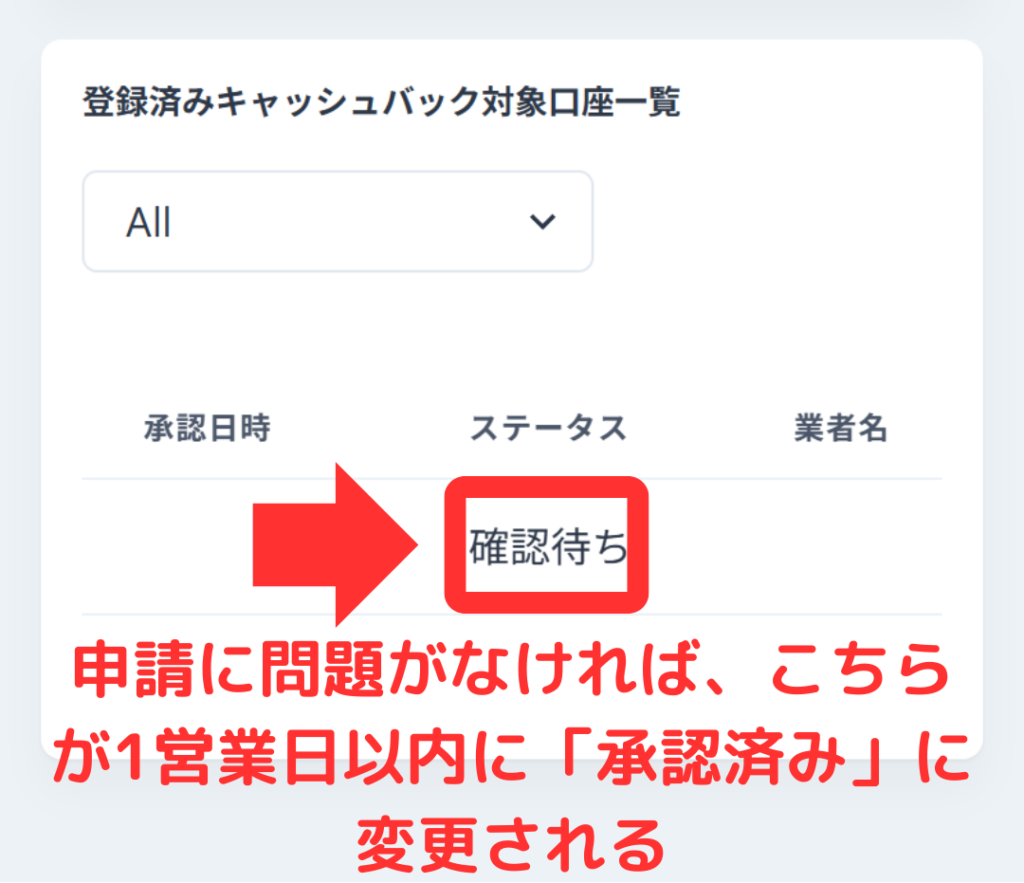
MoneyChargerでキャッシュバックが受け取れるようになりました。
終わりに
以上がExnessの新規口座開設手順のスマホ画像付きの図解解説になります。
次はマネチャ(Money Charger)のマイページで出金手順の確認をおこないましょう。
FX口座の登録申請の解説記事はこちら↓
この記事を書いた人

- MoneyChager編集部では、海外FX関連の仕事に10年以上携わっており、海外FX業者へのコンサルティング実務経験もある知識、経験共に豊富なディレクターが全てのコンテンツ制作のディレクションを行っております。また、実際にFX・CFD取引の経験がある5人のライターがライティングを行っており、コンテンツ制作は全てコンテンツ制作ポリシーに基づき本当の価値のある記事を制作できるように編集部一同心がけております。
最新の投稿
人気の記事
- 2022.10.03 Exness(エクスネス) 口座追加開設(乗り換え)手順 【スマホ画像解説付きで簡単!】
- 2023.01.11 海外FXの損失は確定申告が必要?書類の書き方や税金の損益通算も併せて解説!
- 2023.02.27 【海外FX】アービトラージは稼げる?手法や禁止行為について初心者にわかりやすく解説
- 2023.02.27 海外FXのゴールド(XAUUSD)でおすすめ業者は?勝ち方やスプレッド等の取引条件も比較
- 2025.07.15 海外FX口座開設ボーナス・入金ボーナス比較ランキング!【最新11月】業者一覧
最近の記事
- 2025.11.11 TitanFXの全口座タイプ比較一覧|おすすめ口座や変更方法まで解説(タイタンFX)
- 2025.11.06 【図解解説】Bitunix口座開設手順(新規登録)【最新スマホ画像付きで簡単アカウント作成】(ビットユニックス)
- 2025.11.03 AXIORYの全口座タイプ比較一覧|おすすめ口座や変更方法まで解説(アキシオリー)
- 2025.11.03 AXIORYでのスキャルピングを徹底解説|禁止事項からおすすめの口座・勝ち方まで解説(アキシオリー)
- 2025.10.31 HFMコピートレード攻略法!選び方・やり方、資金移動や手数料も解説




